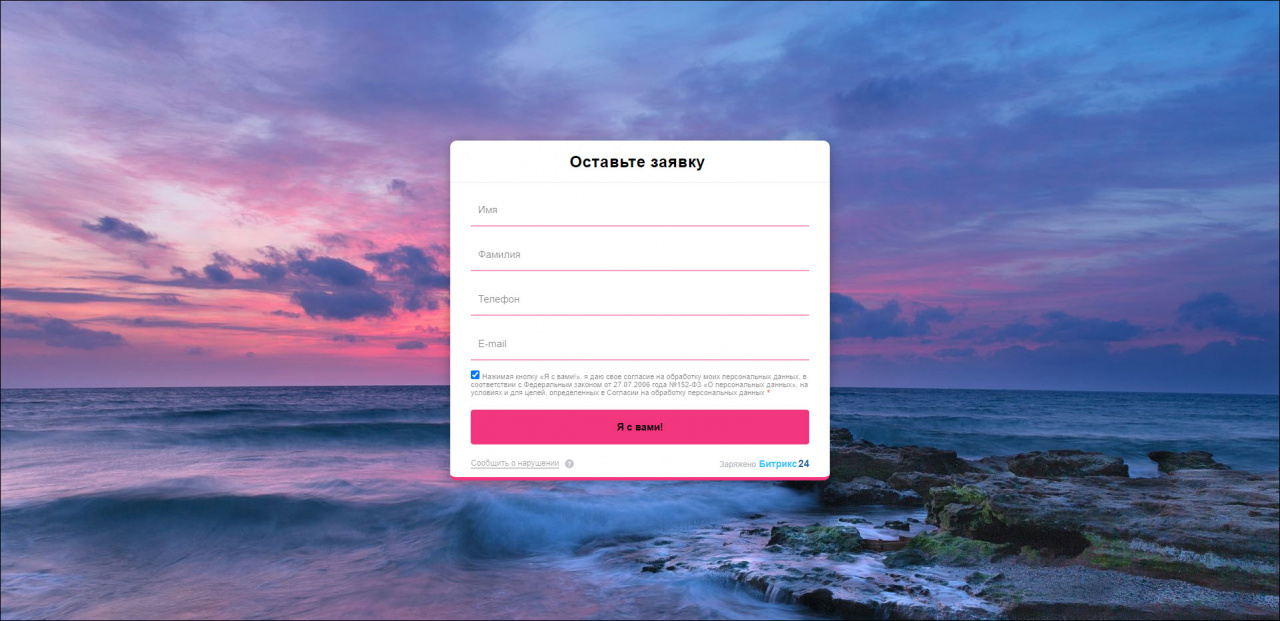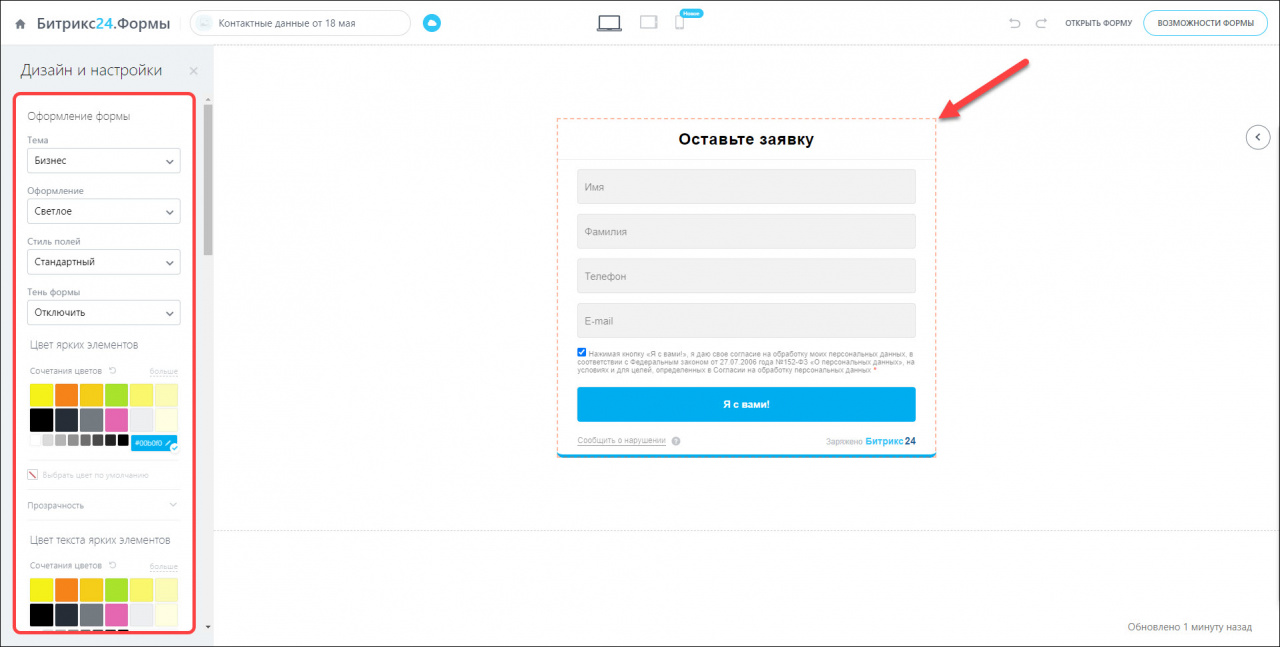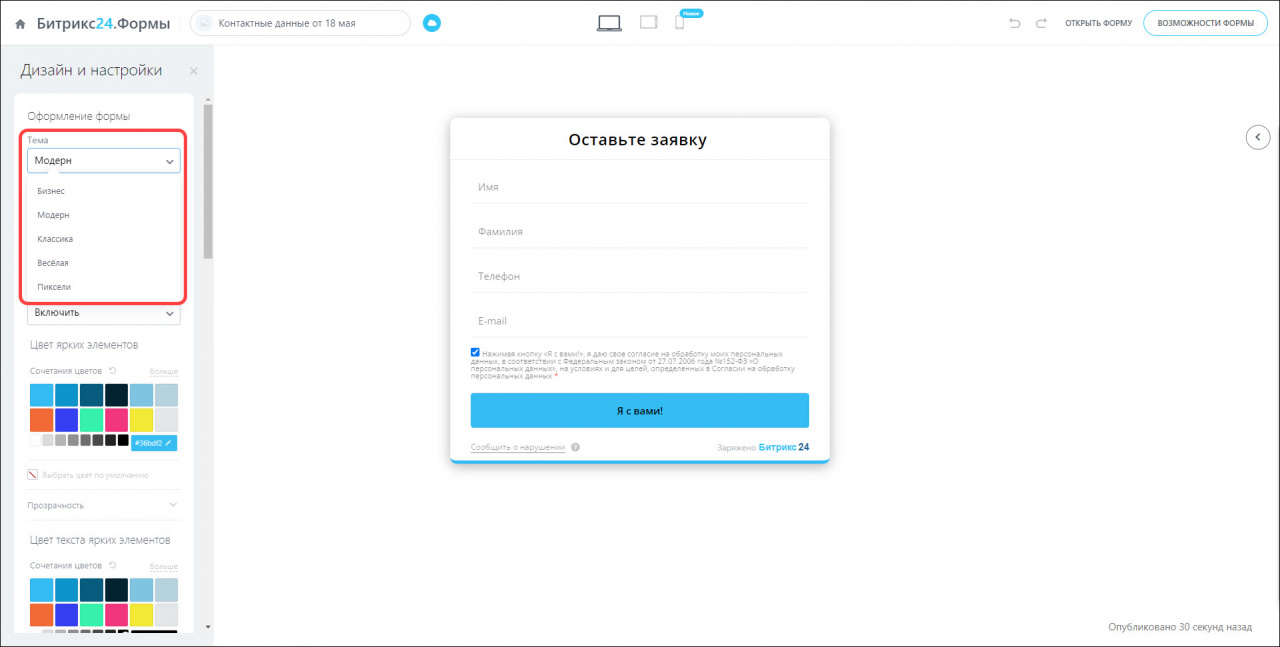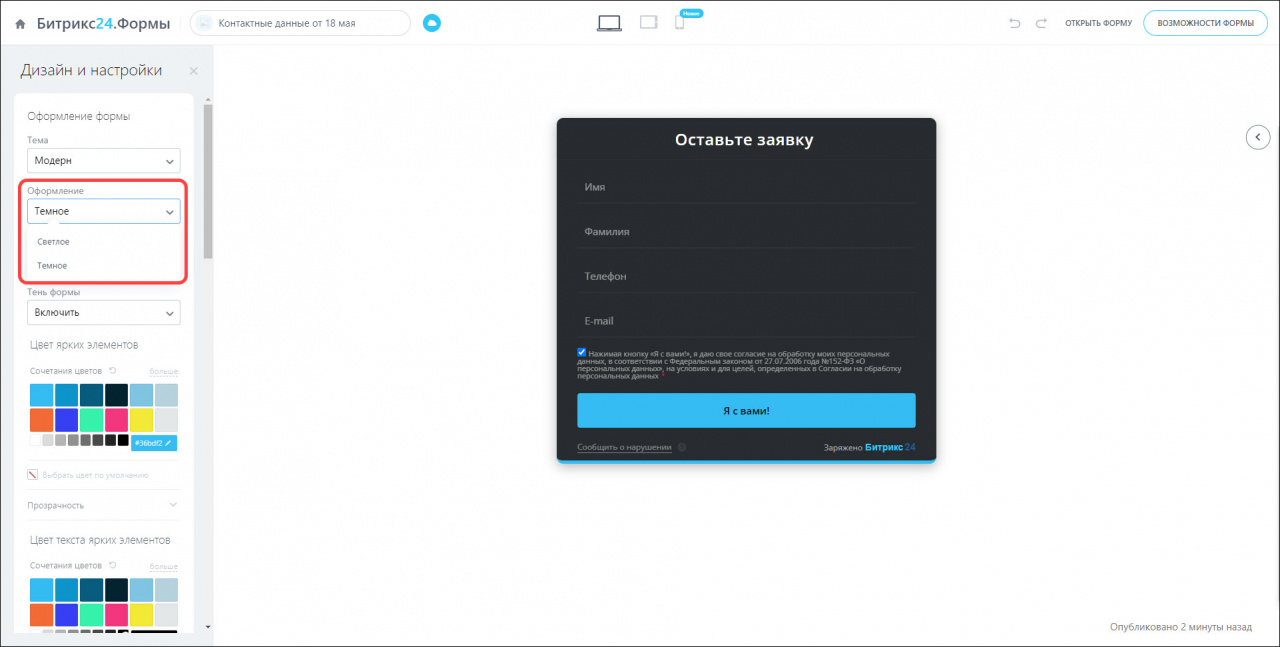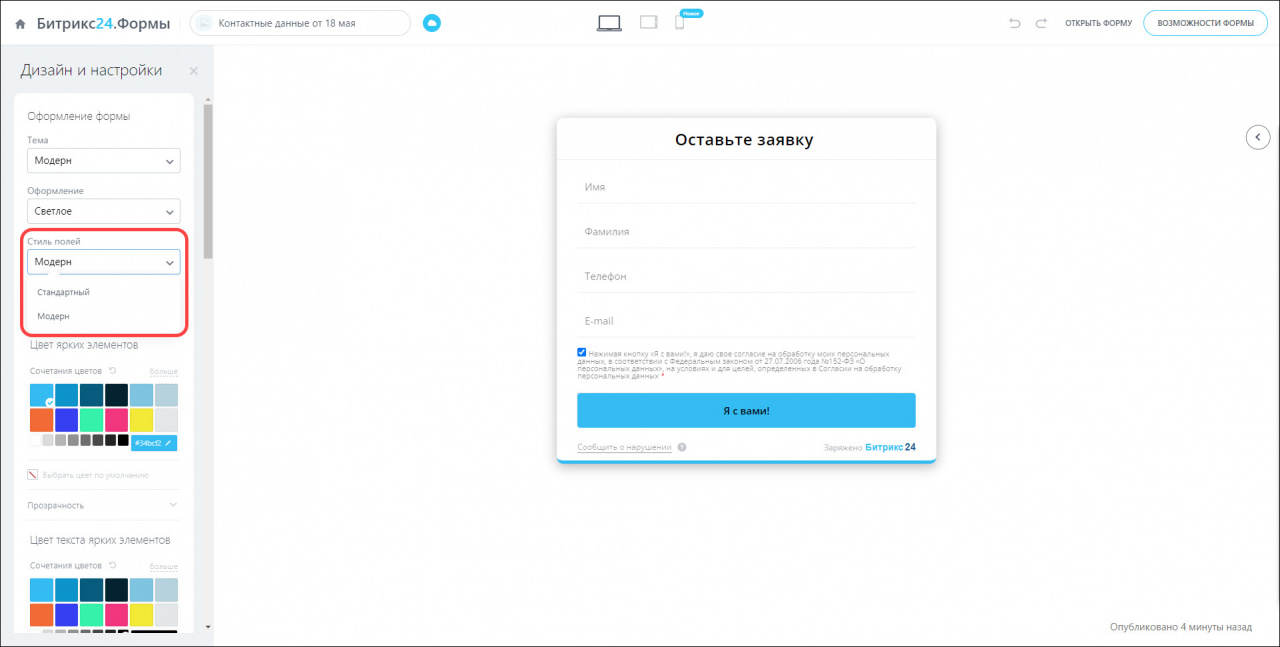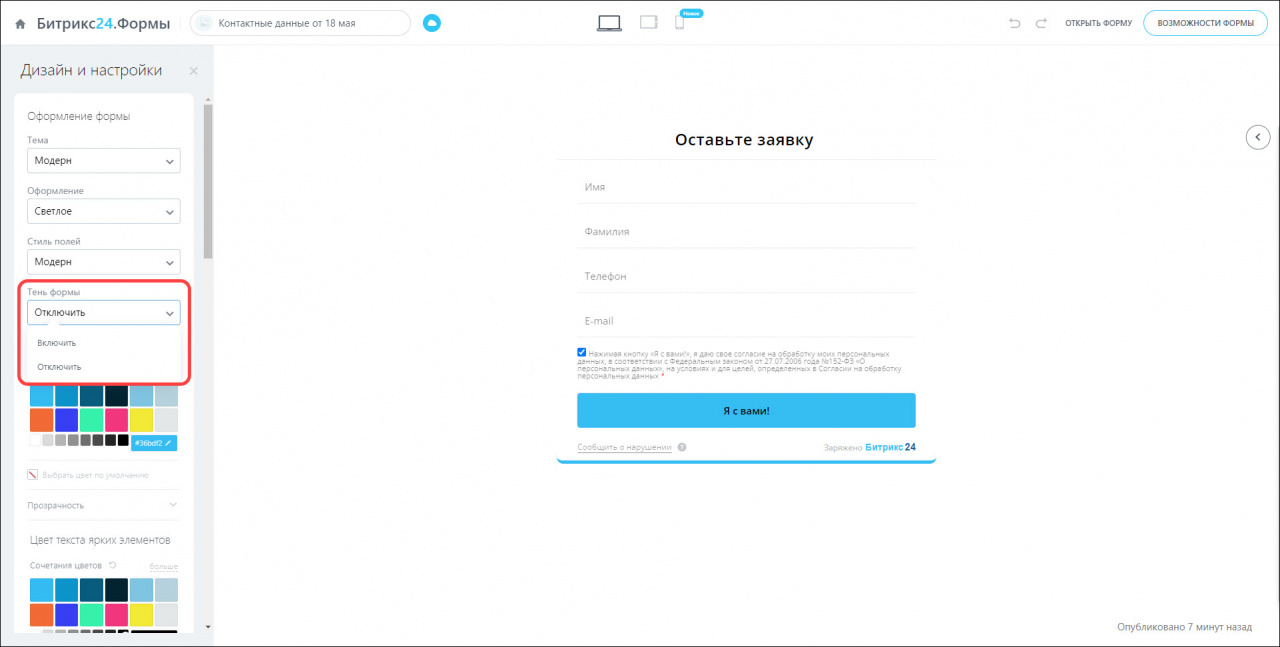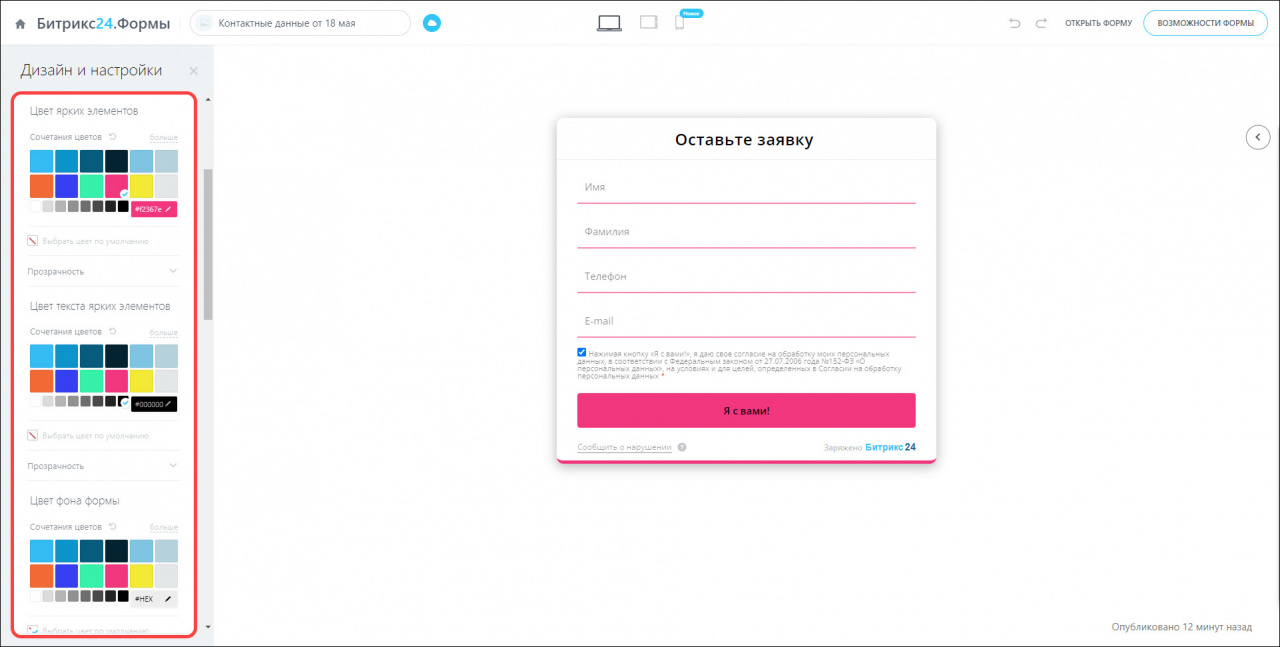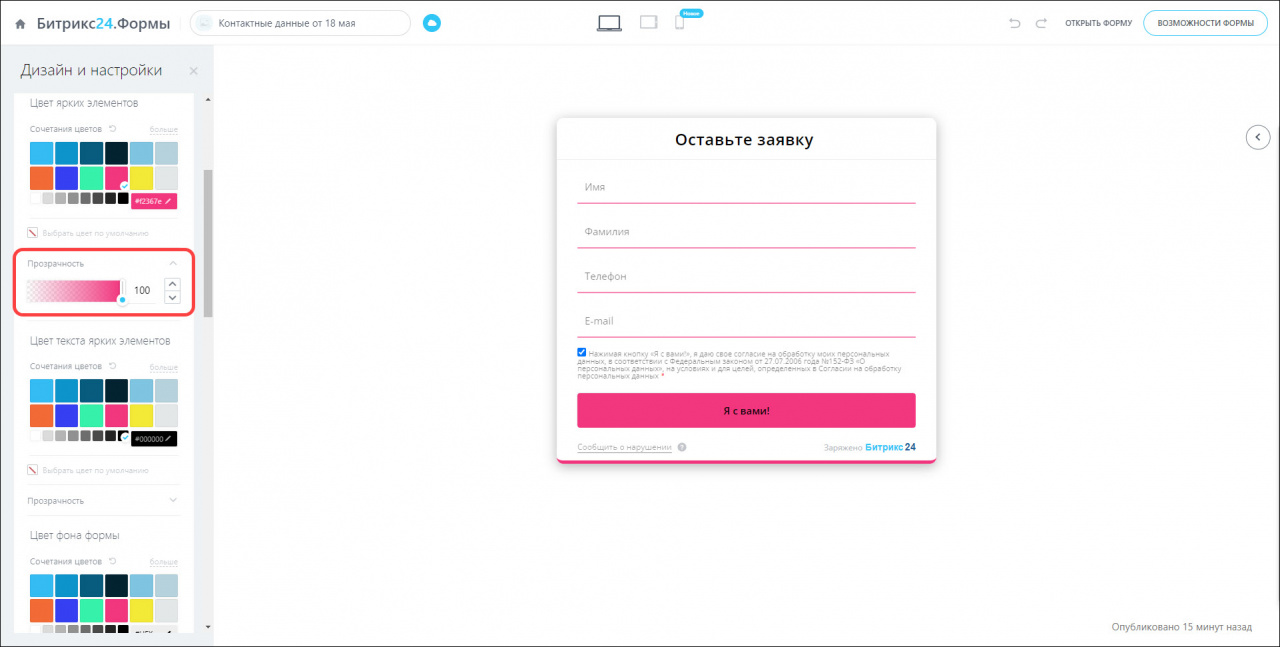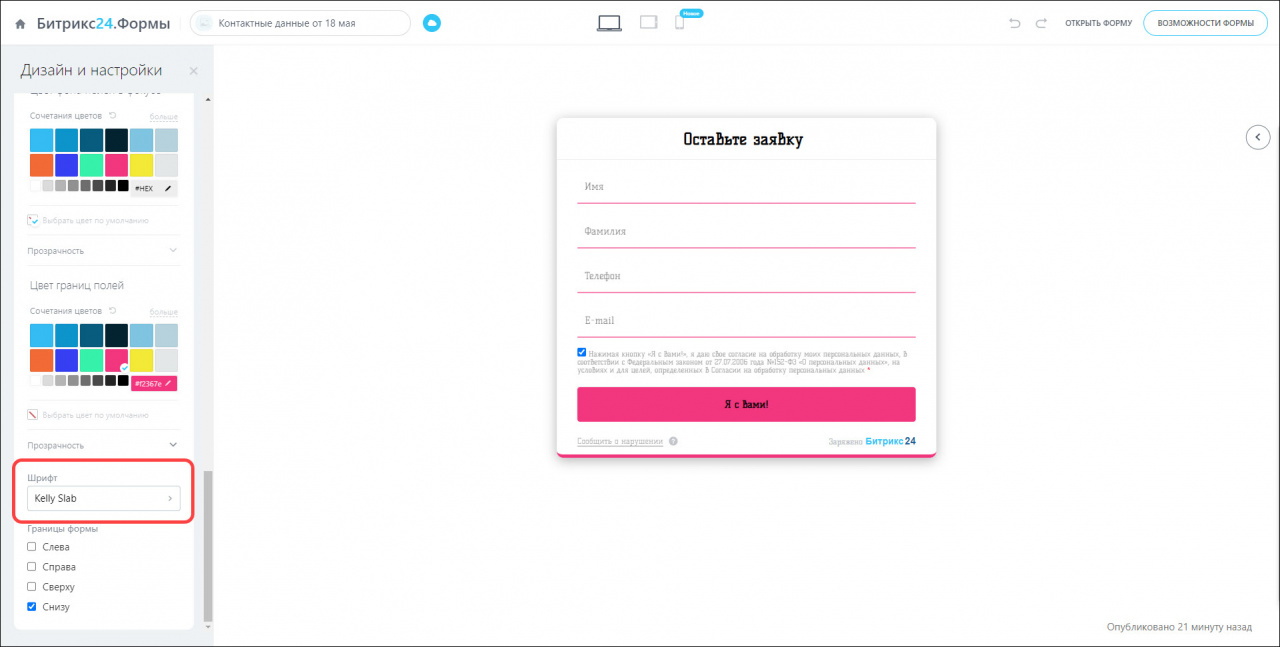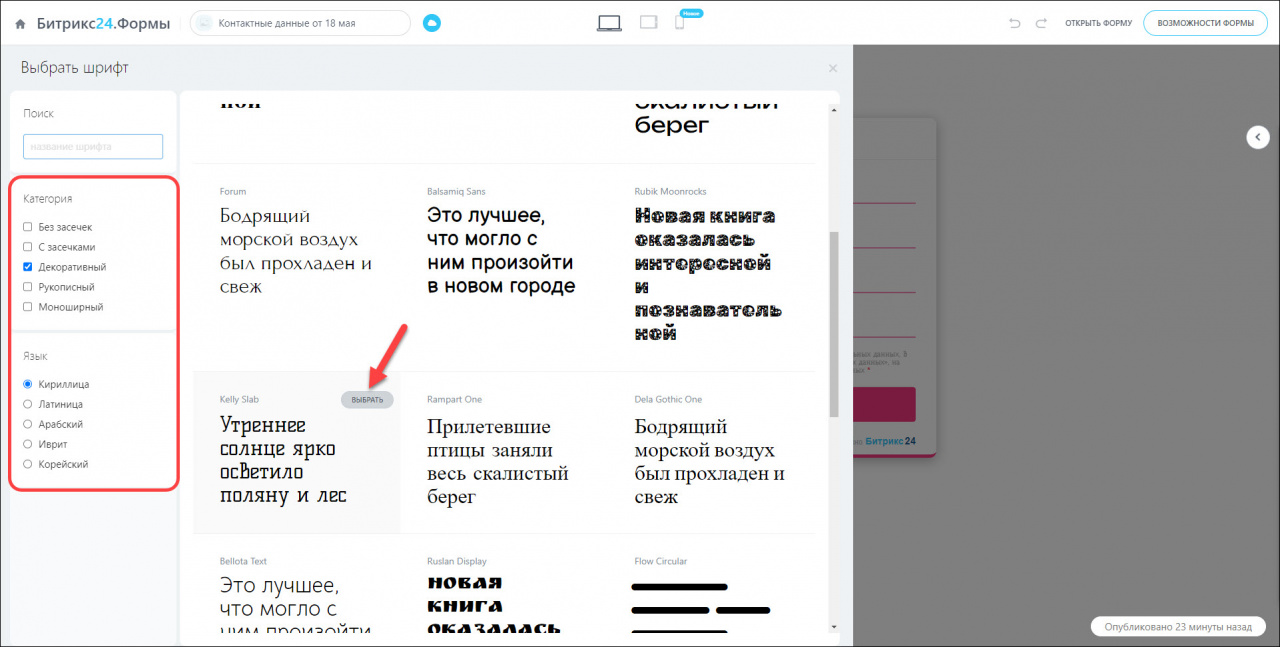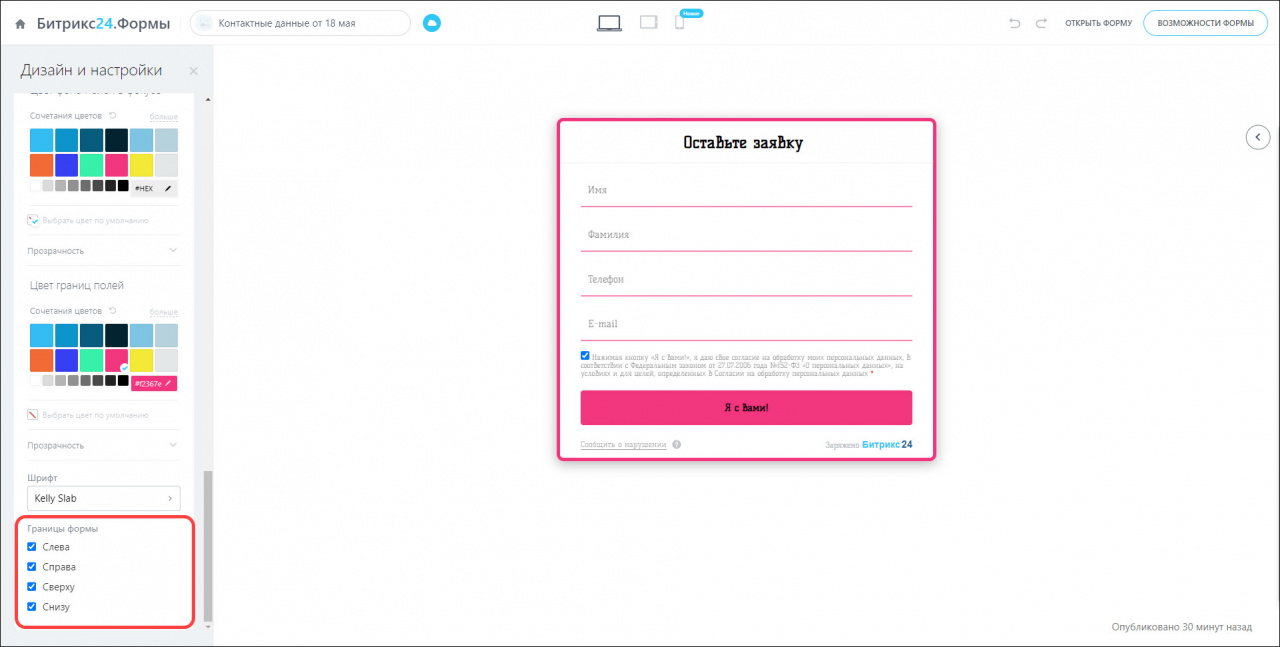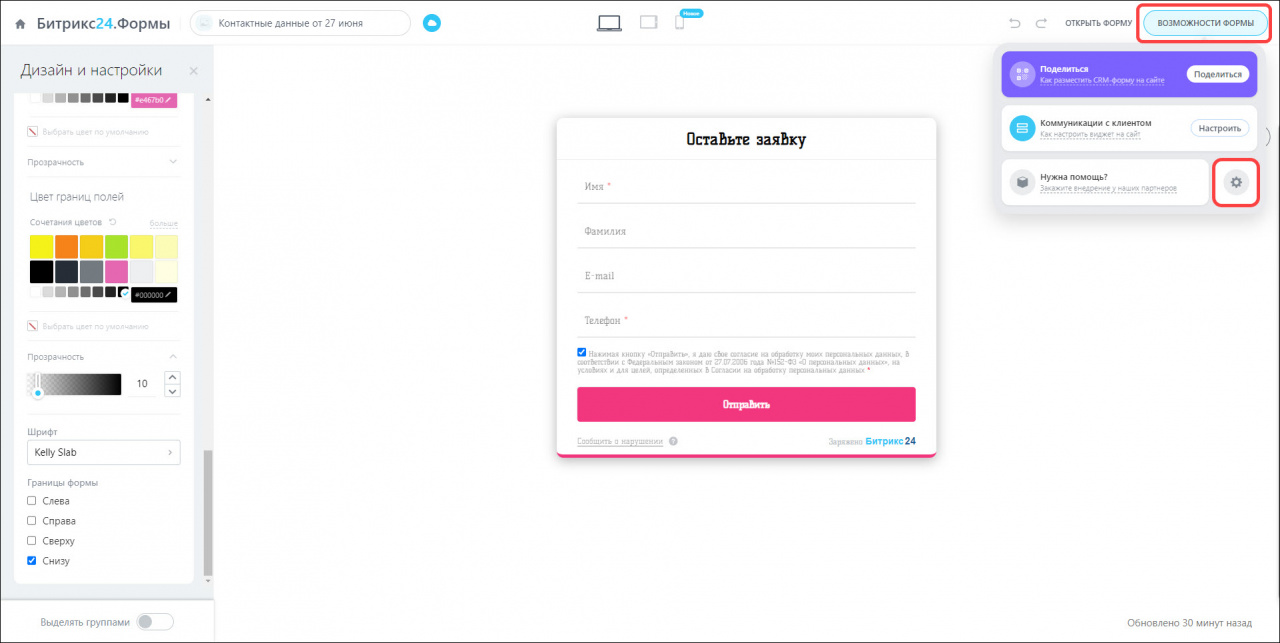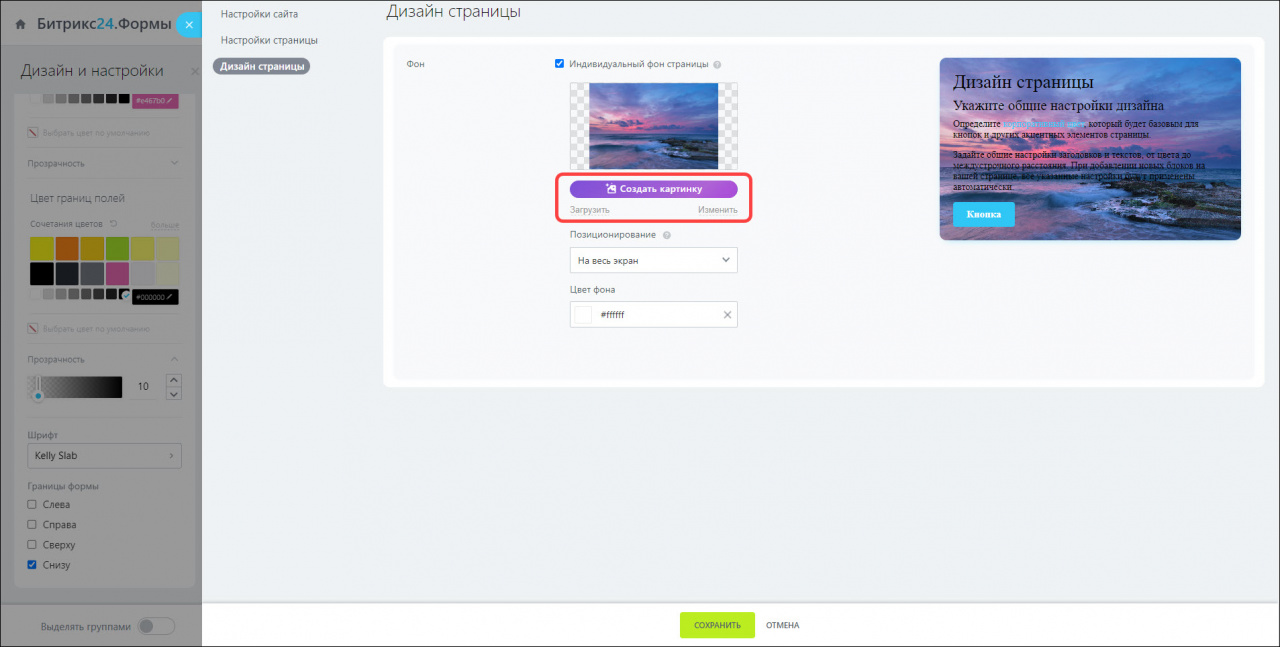В Битрикс24 вы можете настроить дизайн CRM-формы: изменить тему, стиль полей, шрифт, фон и так далее. Это позволит создать CRM-форму в корпоративном стиле вашей компании и сделать ее более привлекательной для клиентов.
Подробнее о том, как разместить форму на сайте, читайте в статьях Как разместить CRM-форму на сайте Битрикс24 и Как разместить CRM-форму на сайте, созданном не в Битрикс24 .
Чтобы настроить дизайн, перейдите в раздел Дизайн.
Нажмите на форму, чтобы перейти в настройки дизайна.
Рассмотрим подробнее настройки дизайна формы:
Тема
Цвет элементов
Границы формы
Как изменить фон страницы с формой
Откройте Возможности формы > Настройки.
Перейдите на вкладку Дизайн страницы и включите опцию Индивидуальный фон страницы.
Загрузите изображение или создайте его с помощью AI.
Подробнее читайте в статье AI для создания изображений.